Loading...
Dalam membuat sebuah karya video, tentu saja Anda akan melalui proses yang panjang dan bahkan menguras banyak waktu hingga berbulan-bulan....

Dalam membuat sebuah karya video, tentu saja Anda akan melalui proses yang panjang dan bahkan menguras banyak waktu hingga berbulan-bulan. Mulai dari perencanaan ide, membuat storyboard, pemilihan latar, lighting, perekaman hingga proses produksi. Dari serangkaian tahapan tersebut, terdapat proses di mana video yang ditampilkan akan dibuat menjadi lebih keren dan menarik untuk dipandang. Tahapan ini tidak lain adalah yaitu proses editing.
Dalam melakukan proses editing video, tentu saja banyak hal dibutuhkan seorang editor. Salah satu di antaranya adalah software editing video. Sebuah keharusan seorang editor video menggunakan software untuk membuat video yang dihasilkan menjadi lebih bagus dibandingkan sebelumnya.
Berbicara mengenai software editing video, banyak sekali editor video yang merasa kebingungan dalam mencari software yang cocok untuk perangkat laptop atau komputernya. Namun lain halnya jika Anda seorang editor video profesional, tentu akan jauh lebih mudah dalam memilih software editing video yang bagus.
Memang pada dasarnya tidak sedikit software editing video yang mempunyai minimun spesifikasi yang tinggi. Mengingat dalam mengedit video diperlukan berbagai efek dan tools yang beragam jumlahnya untuk membuat hasil yang maksimal. Melalui artikel kali ini saya akan mengulas salah satu dari software video editing yang perlu Anda coba, yaitu Software VideoProc.
Lihat Juga : 7 Software Pencari Driver PC Otomatis
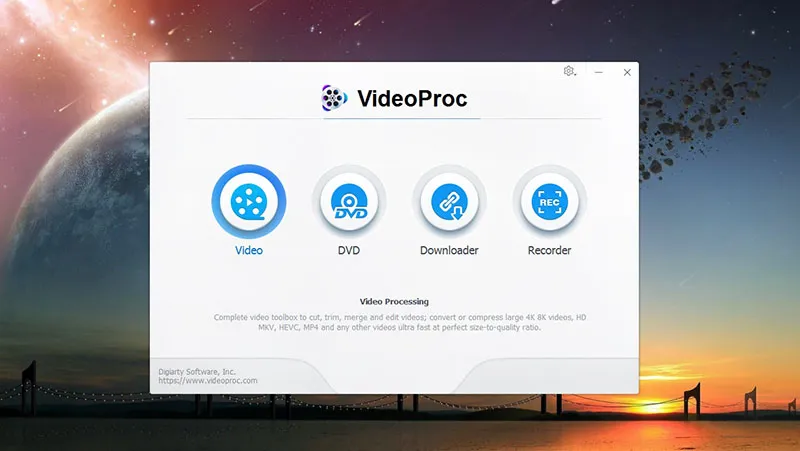
VideoProc merupakan sebuah produk yang dikeluarkan oleh Digiarty Software. Digiarty Software dikenal sebagai perusahaan software multimedia populer yang didirikan sejak tahun 2006. Menariknya, software VideoProc ini bisa dikatakan sebagai peralatan video serbaguna dengan akselerasi perangkat keras. Jadi tidak heran anda beragam fitur untuk memproses video dengan kualitas yang lebih baik dan 5x lebih cepat dibandingkan dengan software sejenis.
Misalnya seperti mempercepat dan mempermudah dalam memproses video Anda, baik mengedit video, mengunggah, memposting vlog, menyalin DVD, , transcode, serta meningkatkan video hingga 4K UHD/video resolusi besar (large video) dengan full GPU Acceleration.
Tidak hanya itu saja, VideoPro menampilkan antarmuka yang sederhana agar pengguna lebih mudah dan cepat dalam mengoperasikan. Adapun fitur recoder yang perlu dicoba, ketika Anda ingin membuat video tutorial dan sejenisnya. Dalam mengubah ukuran video pun juga demikian, software VideoProc mampu mengurangi ukuran video tanpa menghilangkan kualitas.
Di dalam VideoProc juga tersedia fitur convert untuk Anda yang ingin mengkonversi video dengan format yang berbeda. Software ini menyediakan sejumlah format video, mulai dari Android, MP4, MKV, AVI, hingga 4K. Namun jika berbicara mengenai pengguna VideoProc, tentu saja tidak sedikit yang menggunakannya. Di lansir melalui website resminya, VideoProc telah terinstall hingga 3 juta lebih yang tersebar di 180+ negara di seluruh dunia.
Lihat Juga : 10 Software Cleaner PC & Mac Terbaik

Jika dilihat dari banyaknya penginstalan terhadap software VideoProc tersebut, tentu saja tidak lepas dari fitur serta layanan yang disediakan. Mengingat VideoProc mampu menyediakan paket peralatan video serbaguna untuk calon penggunanya. Bahkan tidak ada tanggungnya, VideoProc menyediakan opsi edit video resolusi 4K/large video dengan dukungan full GPU Acceleration.
Dengan kata lain, adanya akselerasi GPU ini pengguna dimungkinkan dapat mengolah Video resolusi 4K/8K tanpa macet dan penggunaan CPU akan tetap rendah. Sehingga Anda juga dapat melakukan tugas lain secara bersamaan tanpa lemot. Berikut beberapa fitur VideoProc yang perlu Anda ketahui.
Jangan khawatir apabila Anda masih pemula dalam mengedit video, karena dengan VideoProc memiliki tampilan yang intuitif sehingga Anda tidak kebingungan dalam pengoperasiannya. Tersedia beragam fitur yang dapat Anda temui didalam VideoProc, misalnya memperkecil ukuran video (YouTube, Insagram atau lainnya), Merge, Crop, Subtitle, Effect hingga Rotate.
Selain itu, Anda dapat memproses, mengedit dan memperbaiki rekaman 4K/8K/HDR dari GoPro, DJI, Smartphone atau sejenisnya dengan mudah. Adapun beberapa tambahan fitur lainnya, seperti Stabilize video, menghilangkan noise, membuat GIF, hingga menambahkan watermark.
Selanjutnya adalah fitur converter, di mana Anda dapat melakukan konversi video, audio, serta DVD dengan cepat dan berkualitas. VideoProc mencakup 370 codec input dan 420+ format ouput, dengan kata lain VidepProc merupakan sebuah konverter video berkemampuan 4K yang sempurna. Bahkan software ini mampu untuk mengompresi ukuran video hingga 90% hanya dengan perbedaan kualitas tingkat piksel. Menarik bukan?
Kemudian software ini juga menyediakan tempat untuk download media online, baik video, musik, saluran, hingga daftar putar dengan mudah. Lebih dari 1000+ situs yang didukung oleh VideoProc, seperti Facebook, YouTube, Dailymotion, Instagram dan SoundCloud.
Selain itu dengan VideoProc Anda dapat melakukan perekam layar desktop untuk keperluan berbagai hal, misalnya membuat video tutorial, merekam webinar, vlogging, atau pun mengulas sebuah perangkat lunak. Perekaman layar dalam VideoProc pun dibekali dengan beberapa fitur, seperti tersedianya 3 mode perekaman, memilih area yang ingin direkam, serta alat utilitas pendukung rekaman lainnya.
Lihat Juga : 9 Cara Mempercepat Booting Windows 7
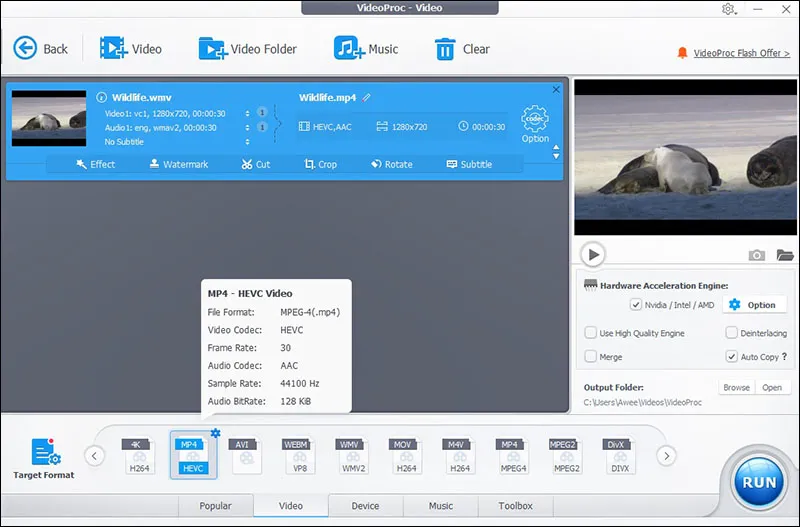
Adapun spesifikasi perangkat laptop atau komputer yang dibutuhkan untuk menjalankan software VideoProc. Simak informasinya berikut ini.
| Sistem Operasi | Keterangan |
|---|---|
| Versi Windows | Microsoft Windows 7, Windows 8/8.1, Windows 10 or later (32-bit and 64-bit versions supported) |
| Versi Mac | Mac OS X Snow Leopard, Lion, Mountain Lion, Mavericks, Yosemite, El Capitan, macOS Sierra, High Sierra, Mojave, Catalina (10.15), Big Sur |
| Processor | 1 GHz Intel® or AMD® processor (Minimum) |
| RAM | 1GB RAM (Recommended: 2GB or above) |
| Hardisk Space | 200MB of hard-disk space for installation |
Lihat Juga : 10 Cara Mengatasi Tidak Bisa Install Aplikasi Windows 7

Sebagai tambahan, saya akan berbagi sedikit informasi bagaimana mengedit video menggunakan software editing VideoProc. Tips yang saya berikan di bawah ini hanyalah bersifat sederhana. Namun jika Anda ingin mengetahui lebih dalam terkait apa saja yang dapat dilakukan dengan VideoProc ini, silakan akses link di sini.
NOTE: Pastikan download dan pasang terlebih dahulu software VideoProc di sini.
Lihat Juga : 9 Cara Mengatasi Aplikasi Tidak Bisa Dibuka Windows 7
Sekian ulasan singkat yang dapat saya bagikan mengenai software editing video 4K. Semoga bermanfaat bagi semuanya. Apabila Anda memiliki pertanyaan atau pendapat mengenai ulasan di atas, silakan tulis melalui kolom komentar di bawah ini. Terima kasih dan selamat mencoba!!